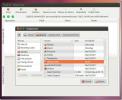كيفية تثبيت السمة Solarized Dark Colorpack GTK على Linux
سمة Solarized Dark colorpack GTK هي مظهر داكن أنيق مع لمسات من اللون الأخضر الداكن والأسود ، جنبًا إلى جنب مع ألوان مختلفة مثل الوردي والأخضر الجير والأزرق والأرجواني وغيرها. إنه موضوع GTK ممتاز لسطح مكتب Linux لأولئك الذين لا يحبون الأشياء الخفيفة. إليك كيفية إعداده على نظامك.
تنزيل حزمة Colorpack الداكنة
موضوع Solarized Dark Colorpack GTK مستضاف على موقع سمة Gnome-look ، لذا إذا كنت تحاول تثبيته ، فيجب عليك تنزيله من صفحته على الموقع.
نظرًا لأن سمة Solarized Dark Colorpack GTK عبارة عن حزمة (ومن هنا جاء اسم Colorpack) ، فإن كل نسخة ملونة من السمة هي تنزيل منفصل. لبدء عملية التنزيل ، توجه إلى Solarized Dark’s صفحة نظرة جنوم، وانقر على قسم "الملفات". من هناك ، اتبع التعليمات أدناه.
ازرق سماوي
لتنزيل الإصدار السماوي من السمة ، حدد موقع يعمل بالطاقة الشمسية - داكن - سماوي_1.9.1.zip في علامة التبويب "الملفات" ، وانقر على زر التنزيل الأزرق.
أزرق
للحصول على السمة الزرقاء ، انقر على زر التنزيل بجوار الطاقة الشمسية- Dark -Blue_1.9.1.zip.
البرتقالي
هل تريد الإصدار البرتقالي من Solarized Dark؟ تحميل الطاقة الشمسية- Dark-Orange_1.9.1.zip.
أرجواني
للحصول على إصدار أرجواني من Solarized Dark ، قم بتنزيل يعمل بالطاقة الشمسية - داكن - ماجنتا_1.9.1.zip
أخضر
للحصول على المظهر الأخضر ، قم بتنزيله الطاقة الشمسية- الظلام- Green_1.9.1.zip من قسم الملفات.
البنفسجي
للبنفسج ، أمسك الطاقة الشمسية - الظلام - البنفسجي_1.9.1.zip من صفحة الويب Darkized Dark.
أحمر
مثل النسخة الحمراء من موضوع Solarized Dark GTK؟ تحميل مظلل- Dark-Red_1.9.1.zip من نظرة جنوم.
استخلاص حزمة الألوان الداكنة
قبل أن تتمكن من تجربة سمة Darkized Dark على سطح مكتب Linux ، يجب استخراج الملفات من أرشيف ZIP الذي تم تنزيله عليه. لاستخراج ملفات ZIP على Linux ، يمكنك استخدام مدير الملفات أو الطرفية. في هذا الدليل ، سنستخدم المحطة لأنها أسرع بكثير.
لبدء عملية الاستخراج ، افتح نافذة طرفية بالضغط Ctrl + Alt + T. أو Ctrl + Shift + T على لوحة المفاتيح. بمجرد فتح نافذة المحطة الطرفية ، قم بتشغيل بفك المساعدة الأمر لمعرفة ما إذا كان لديك أداة Unzip المساعدة على كمبيوتر Linux.
بفك - مساعدة
إذا لم يحدث شيء عند تشغيل الأمر أعلاه ، يجب تثبيت Unzip. للقيام بذلك ، انتقل إلى Pkgs.org ، واختر التوزيع الخاص بك ، واتبع التعليمات لمعرفة كيفية تشغيله.
مع Unzip للخروج من الطريق ، يمكننا استخدام قرص مضغوط الأمر للانتقال إلى دليل "التنزيلات".
القرص المضغوط ~ / التنزيلات.
مرة واحدة في دليل "التنزيلات" ، يمكننا استخراج أرشيف Solarized Dark ZIP بالكامل مع بفك أمر.
unzip Solarized-Dark - *. zip
عندما بفك ينتهي الأمر بالتنفيذ ، سيتم إنشاء مجلد في دليل "التنزيلات". اسم المجلد هو Solarized-Dark-COLOR.
يرجى ملاحظة أن "COLOR" تعني نوع السمة التي قمت بتنزيلها. على سبيل المثال ، إذا قمت بإلغاء ضغط Solarized Dark Cyan ، فسيكون المجلد Solarized-Dark-Cyan.
تركيب حزمة Colorpack الداكنة
يتم استخراج أرشيف ZIP Solarized Pack المضغوطة. حان الوقت الآن لبدء تثبيت السمة على كمبيوتر Linux. لبدء التثبيت ، افتح نافذة طرفية. بعد ذلك ، اتبع تعليمات التثبيت الموضحة أدناه.
مستخدم واحد
يعد تثبيت سمة Solarized Dark Colorpack كمستخدم واحد فكرة جيدة إذا كان لديك واحد فقط مستخدم على كمبيوتر Linux ، وليس لديك أي سبب للسماح للآخرين بالوصول إلى موضوع.
لبدء تثبيت السمة كمستخدم واحد ، استخدم مقدير أمر إنشاء مجلد جديد يسمى .themes.
mkdir -p ~ / .themes
بعد إنشاء مجلد .themes الجديد في دليل المنزل ، استخدم م الأمر لوضع موضوع Solarized Dark في الدليل.
mv Solarized-Dark- * ~ / .themes
على مستوى النظام
سيؤدي تثبيت سمة Solarized Dark على مستوى النظام إلى إتاحتها لجميع مستخدمي Linux على النظام ، وليس أنت فقط. انقل النافذة الطرفية إلى دليل "التنزيلات" باستخدام قرص مضغوط الأمر لبدء التثبيت.
القرص المضغوط ~ / التنزيلات
ارفع النهاية الطرفية إلى الجذر بها sudo -s
sudo -s
باستخدام م الأمر ، ضع موضوع Solarized Dark GTK في /usr/share/themes/ الدليل.
mv Solarized-Dark- * / usr / share / theme /
تمكين حزمة الألوان الداكنة الشمسية
تم إعداد Solarized Dark Colorpack على كمبيوتر Linux ، ولكن العملية لم تكتمل. الخطوة الأخيرة من العملية هي تمكين Solarized Dark Colorpack كموضوع GTK الافتراضي على سطح مكتب Linux.

لتمكين سمة Solarized Dark Colorpack GTK على سطح مكتب Linux ، ابدأ بفتح منطقة "الإعدادات" على سطح مكتب Linux. بعد ذلك ، بمجرد الوصول إلى منطقة "الإعدادات" ، ابحث عن "المظاهر" ، وقم بتغيير السمة الحالية التي يستخدمها سطح المكتب الخاص بك إلى السمة المظلمة المثبتة من حزمة الألوان.

هل تواجه مشكلات في تنشيط حزمة Colorized Dark Colorpack على كمبيوتر Linux؟ اختر بيئة سطح المكتب من القائمة أدناه لمعرفة كيفية تغيير السمة الافتراضية بالضبط.
- قرفة
- شلوم جنوم
- LXDE
- زميل
- الببغاء
- XFCE4
بحث
المشاركات الاخيرة
إدارة الملفات وعرض الإحصائيات لأوبونتو واحد باستخدام Magicicada
كما نعلم جميعًا أن Ubuntu One هي خدمة Dropbox مثل خدمة التخزين السح...
التعرف على طن من أنواع الملفات المختلفة دون فتحها باستخدام TrID
لا شيء يمكن أن يكون أكثر إزعاجًا من التعلق بنوع ملف غير معروف. ربما...
البحث عن إجابات لقضايا أوبونتو مع AskUbuntu Unity Lens
لقد استعرضنا كليهما عدسة كتب Google و عدسة Gwibber لمشغل Ubuntu Uni...